Nueva experiencia web
Descubre nuestros modelos 3D directamente en tu navegador
Multiselección y explosión
Selecciona varias estructuras juntas para aplicar las opciones de vista o para explotarlas.
Función para iPad, Mac y Windows
SALTAR A LA CATEGORÍA
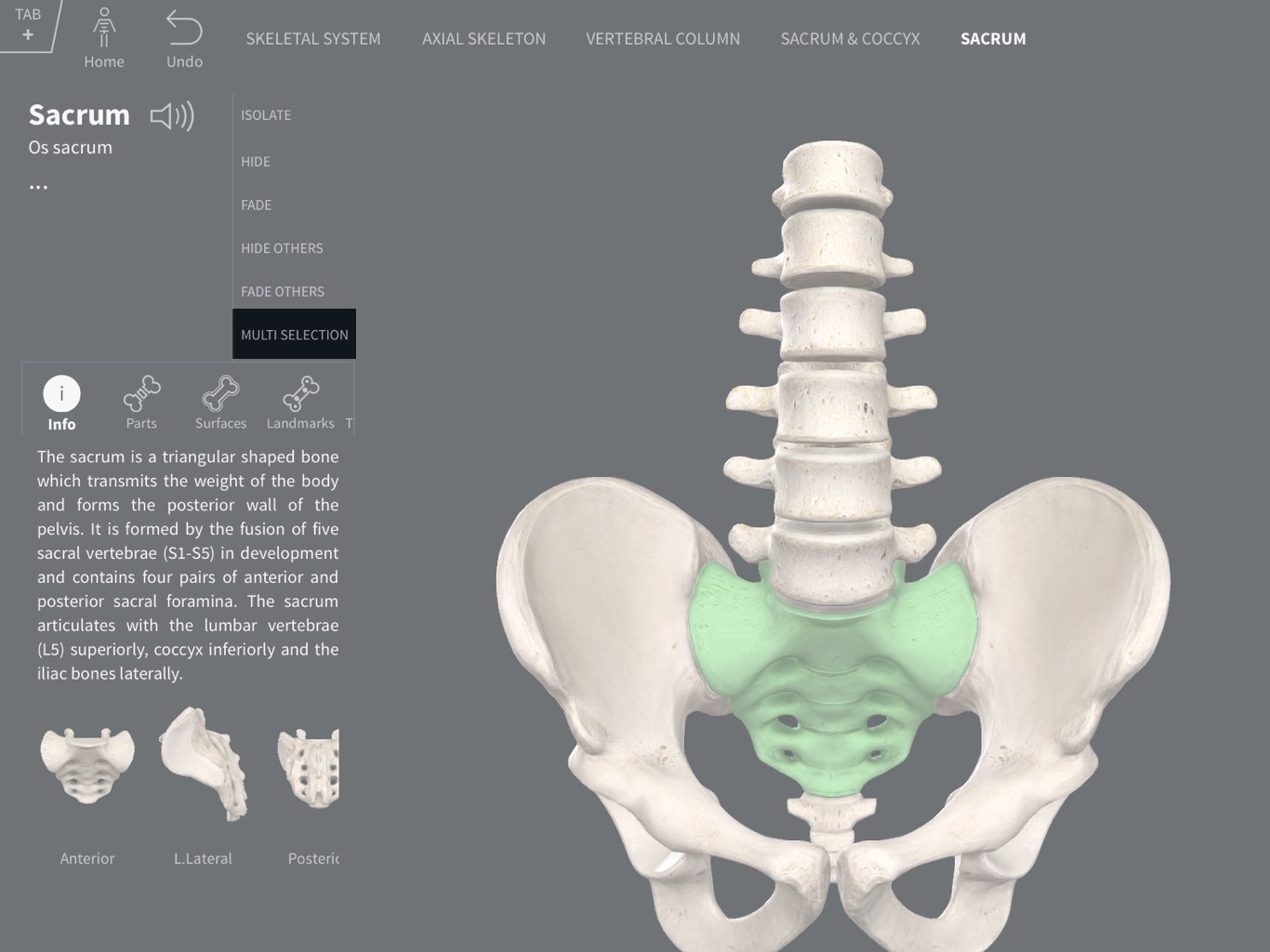
Acceder a multiselección
La multiselección te permite agrupar estructuras para una navegación más rápida, como permitir que las opciones de vista se apliquen a todo el grupo a la vez. Accede a la multiselección tocando el botón situado en la parte derecha del panel de información.ENLACE A ESTE PASO
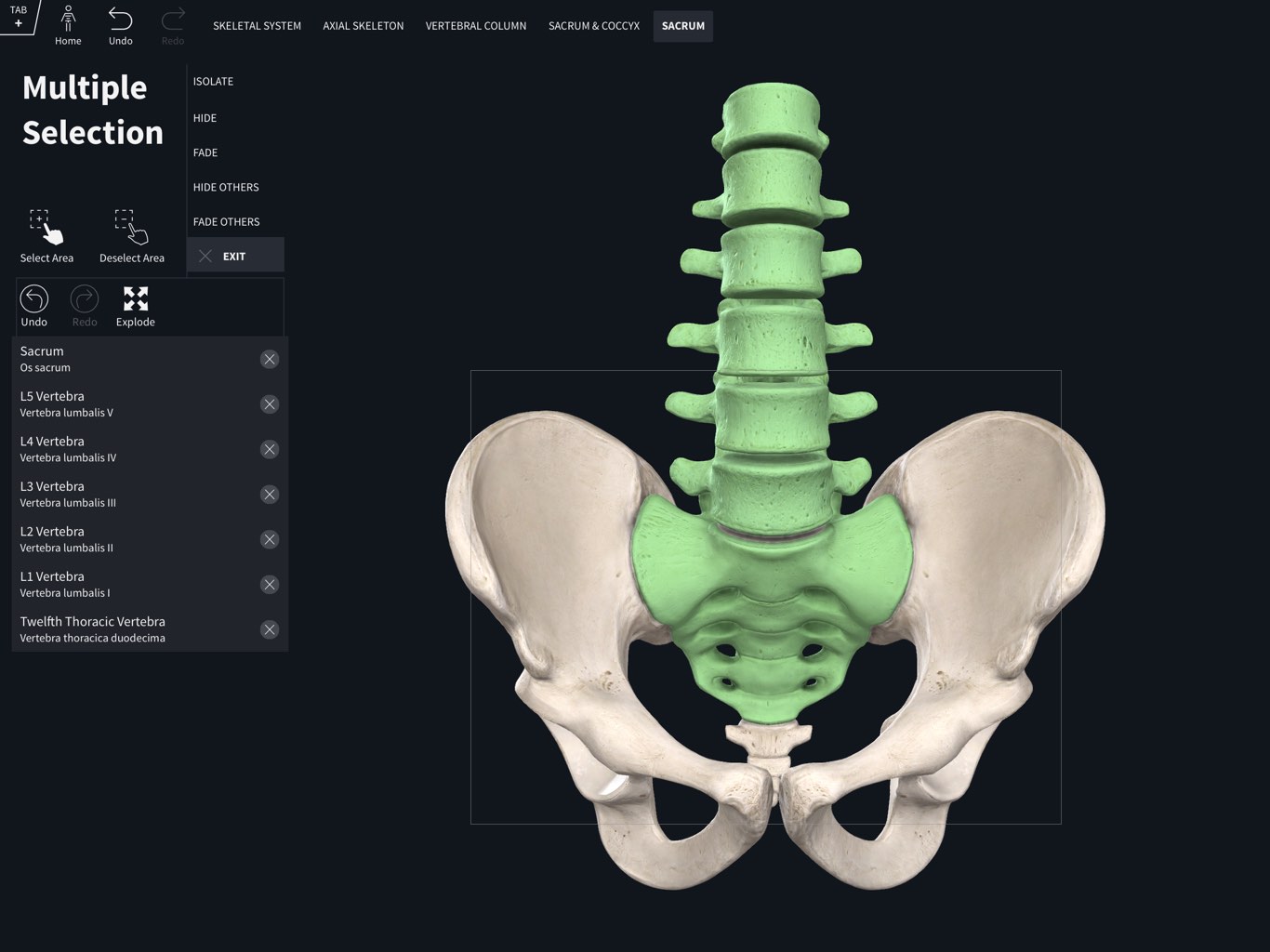
Seleccionar y deseleccionar estructuras
Selecciona las estructuras tocándolas una a una. Los nombres de las estructuras seleccionadas aparecen en el panel de información. Para seleccionar varias estructuras con un solo movimiento, elige la función Seleccionar Área y arrastra por la pantalla. Utiliza la función Deseleccionar Área para eliminar un área de la selección, o deselecciona una estructura individual tocando la X junto a su nombre en la lista.ENLACE A ESTE PASO
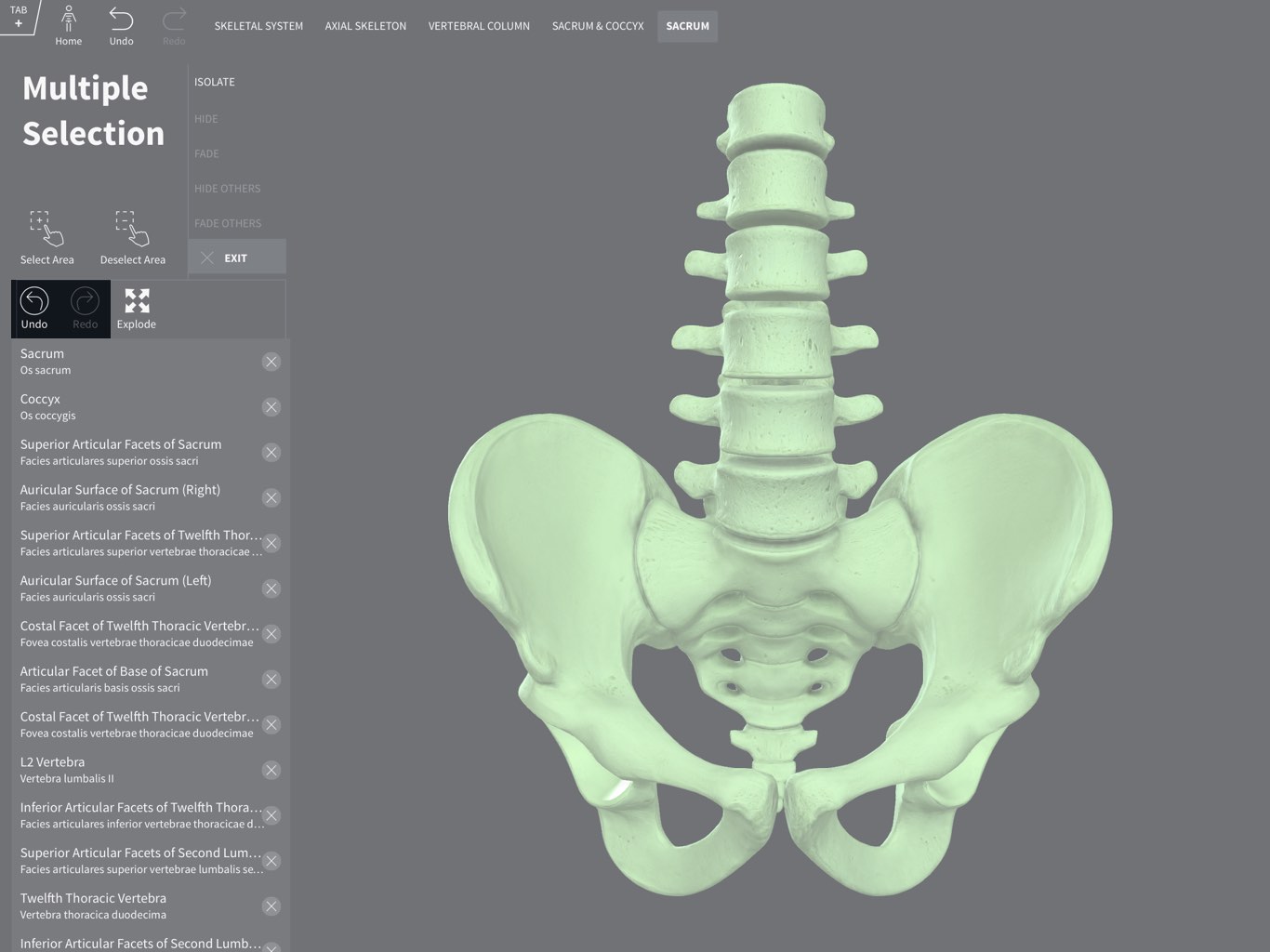
Deshacer y rehacer selecciones
Puedes deshacer las selecciones tocando el botón "Deshacer" en el panel de información. Para rehacer una selección, pulsa el botón "Rehacer" situado junto a ella.ENLACE A ESTE PASO
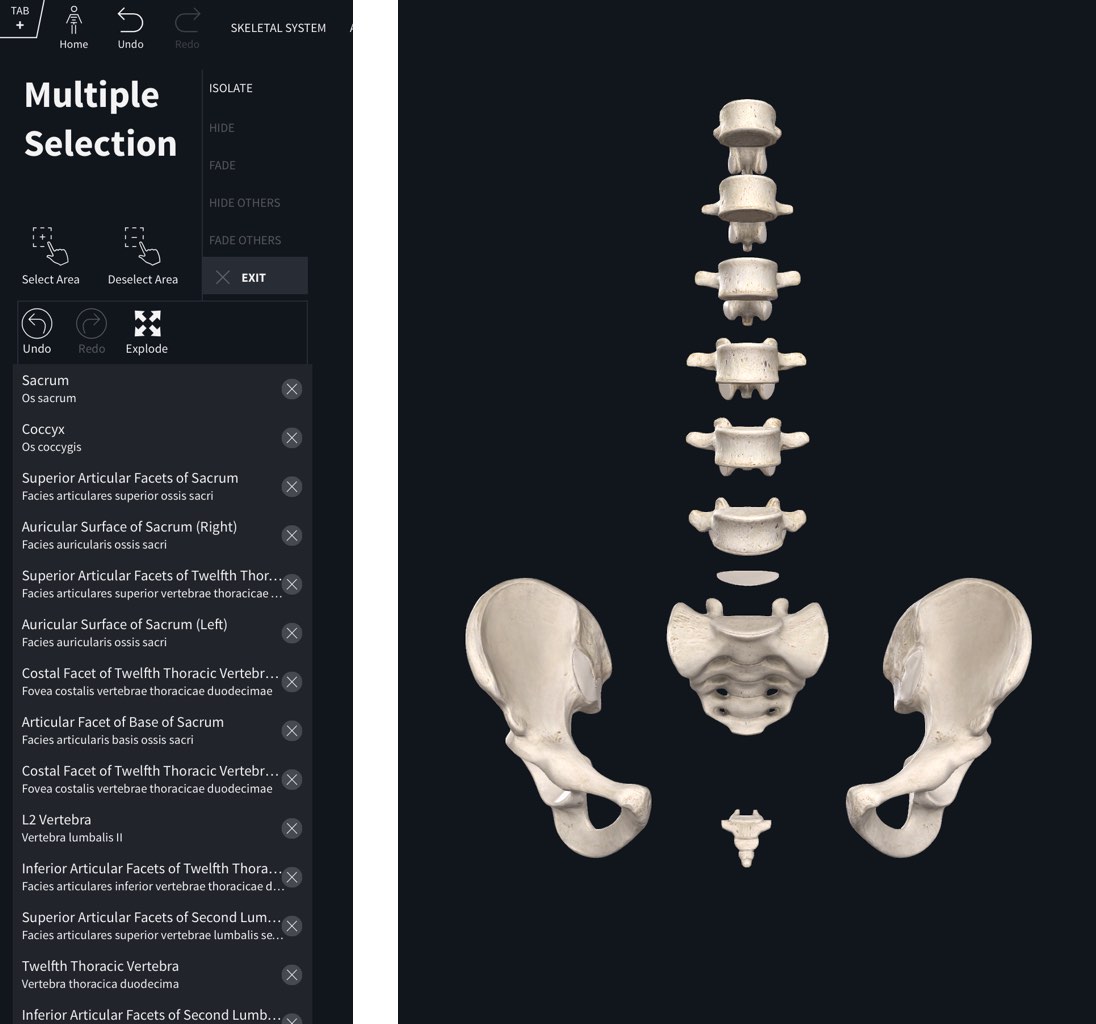
Explotar
Cuando se seleccionan varias estructuras, las herramientas de Explotar y Ensamblar están disponibles. Pulsa los iconos asociados para explorar su selección en detalle. Pulsa atrás para volver a la pantalla principal.ENLACE A ESTE PASO
Controlar multiselección con Surface Dial
La selección múltiple también se puede realizar con el Surface Dial en los dispositivos Windows 10. Selecciona una estructura y pulsa el dial para acceder al menú de opciones de visualización. Gira a la derecha hasta la opción Multiselección y pulsa para seleccionarla. Selecciona otras estructuras utilizando los métodos habituales detallados anteriormente y, a continuación, gira el dial para seleccionar Explotar. Cuando veas las estructuras explotadas, gira el dial para controlar la distancia entre las estructuras.ENLACE A ESTE PASO